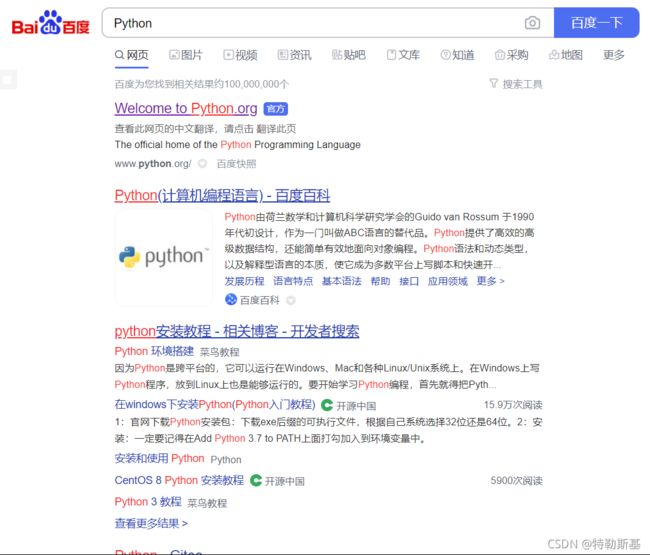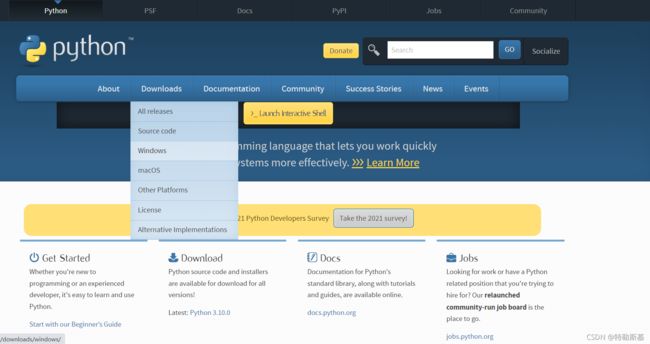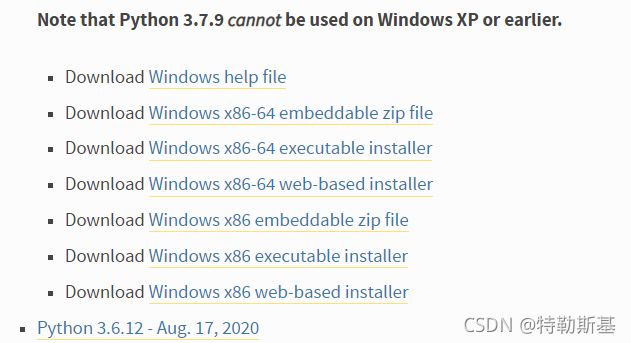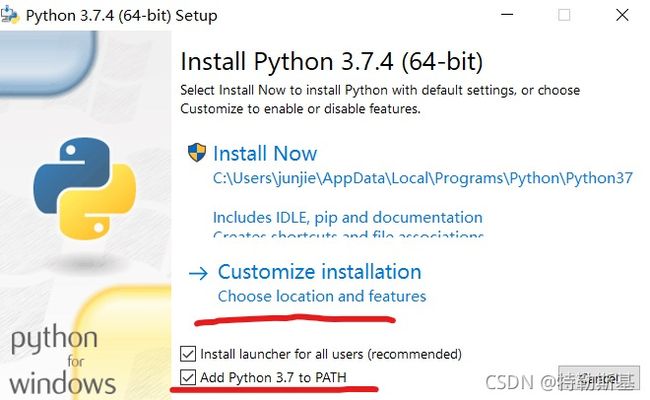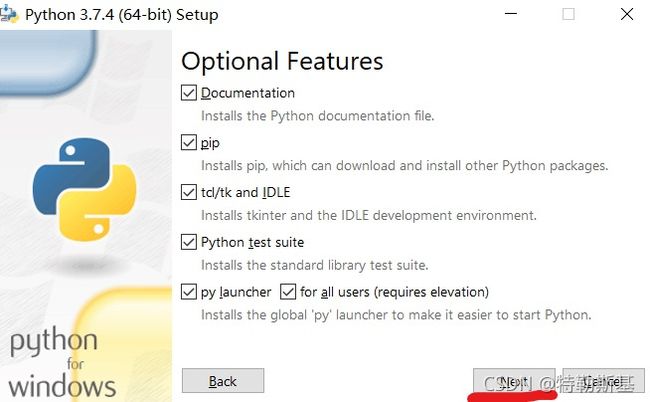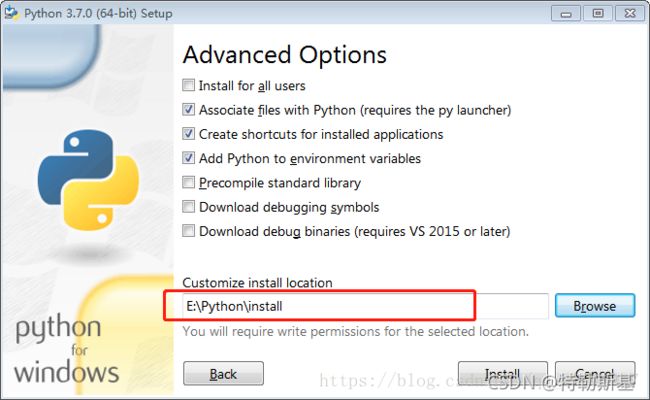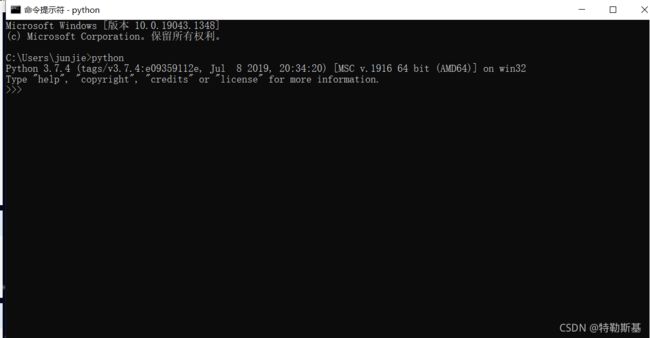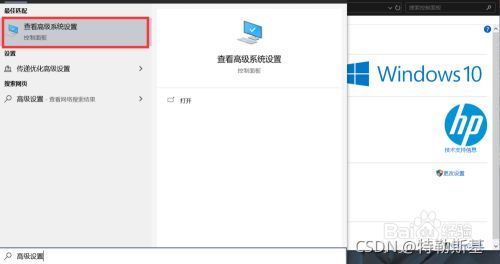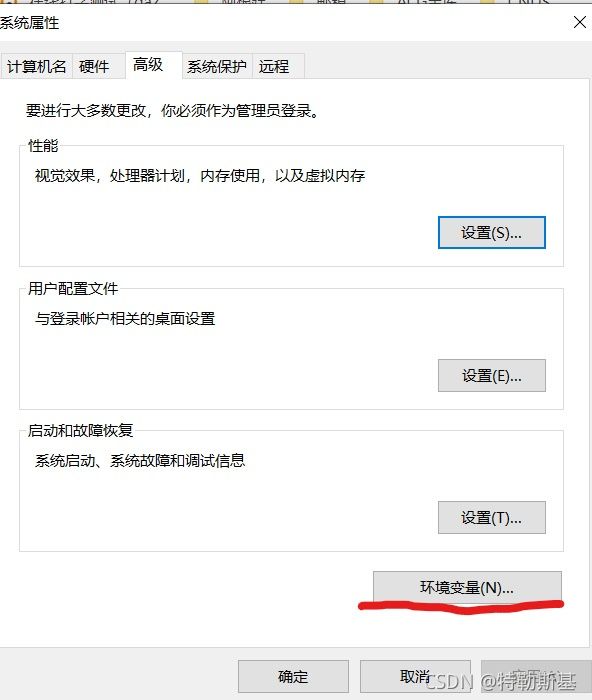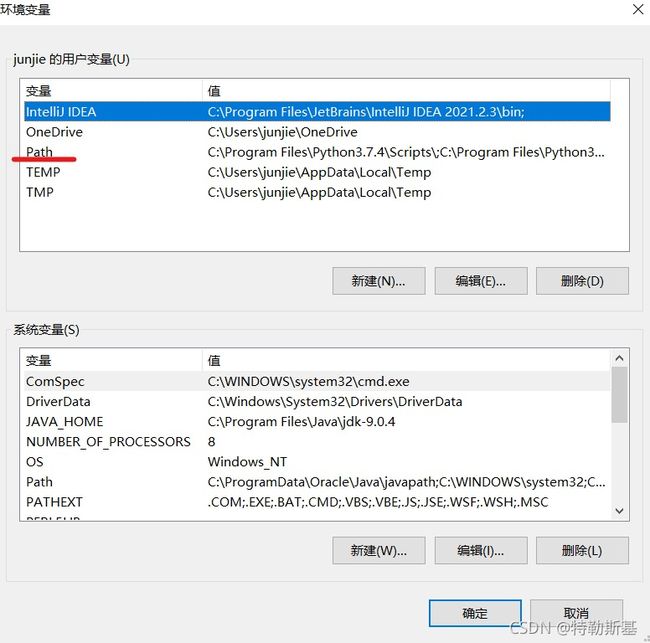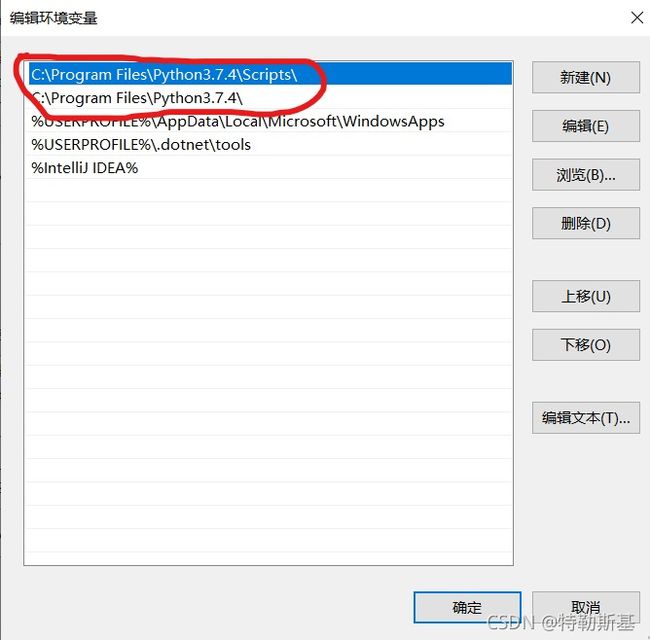Python3.7安装教程
1.首先去Python官网下载你想要的版本
Python官网有几个不同的下载文件,我们现在大多是都是64位的系统,所以我们下载x86-64的文件。
web-based installer 是需要通过联网完成安装的
executable installer 是可执行文件(*.exe)方式安装
第二种是通过exe文件安装,这种安装方式很方便,所以我们一般都安装第二种
2.打开安装程序,进入以下界面,建议把下面的 Add Python 3.7 to PATH 勾上,它会自动配置Python的环境变量,省的自己去配置。
3.保持默认配置,点击Next下一步。
4. 自定义软件安装位置,建议把文件夹名字设为英文,有些软件安装遇到中文会打不开。
5.安装好以后就可以关闭了,我们这时候按 Windows键 + r键,输入 cmd ,点击确定,会出现以下界面,在这里输入Python后显示下面的文字就说明我们已经安装成功。
6.如果没有显示上面的文字,那么我们首先应该看环境变量有没有配置。我们在左下角的搜索功能那搜索高级设置。
7.点击环境变量。
8.双击变量中的Path。
9.如果没有这两个环境变量就自行添加。(每个人的安装路径都不一样,安装的时候尽量目录不要太深)
附加:
有人一定好奇为什么配置了环境变量就可以用了,环境变量是在操作系统中一个具有特定名字的对象,它包含了一个或者多个应用程序所将使用到的信息。
例如Windows和DOS操作系统中的path环境变量,当要求系统运行一个程序而没有告诉它程序所在的完整路径时,系统除了在当前目录下面寻找此程序外,还应到path中指定的路径去找。用户通过设置环境变量,来更好的运行进程。